Mitrastar HGW-2501GN-R2에 포트 포워딩 활성화
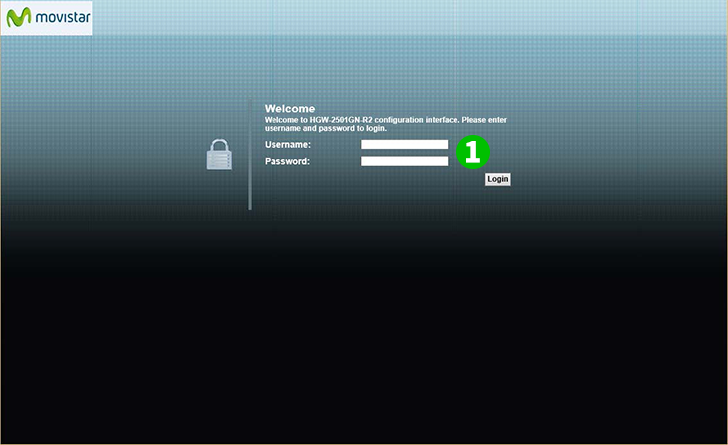
1 사용자 이름과 비밀번호를 사용하여 라우터에 로그인하십시오 (기본 IP : 192.168.1.1 – 기본 액세스 URL : http ://192.168.1.1/cgi-bin/main.html- 기본 사용자 이름 : 1234 – 기본 비밀번호 : 1234). Movistar ISP 사용자 인 경우 연락하여 비밀번호를 얻으십시오.
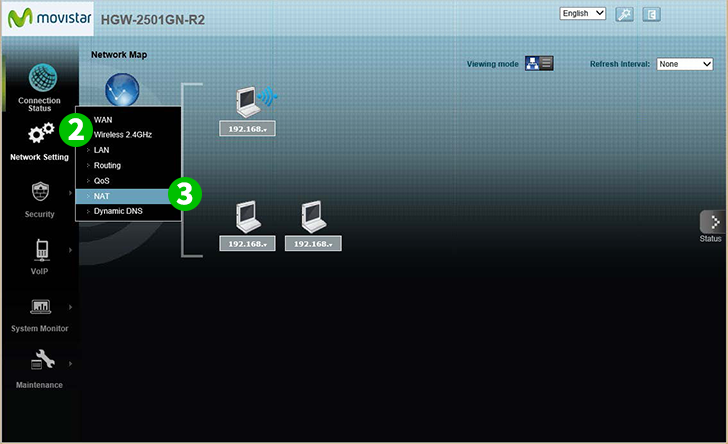
2 왼쪽의 메인 메뉴에서 "Network Setting"을 클릭하십시오
3 "NAT"를 클릭하십시오
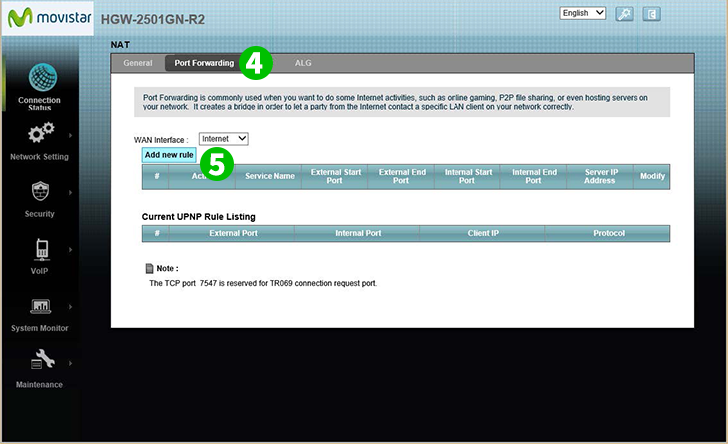
4 "Port Forwarding"탭을 클릭하십시오
5 "WAN Interface"콤보 상자에서 인터넷 인터페이스를 선택하고 "Add new rule"단추를 클릭하십시오.
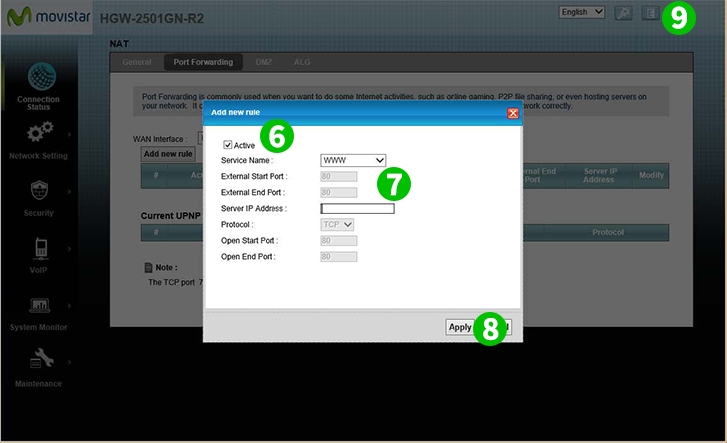
6 "Active"확인란을 선택하십시오
7 "Service Name"으로 "WWW"를 선택하고 "Server IP Address"필드에 cFos Personal Net이 실행중인 컴퓨터의 IP 주소를 입력하십시오.
8 "Apply"버튼을 클릭하십시오
9 페이지 오른쪽 상단에있는 "Logout"아이콘을 클릭하여 라우터에서 Logout 하십시오.
컴퓨터에 포트 포워딩이 구성되었습니다!
Mitrastar HGW-2501GN-R2에 포트 포워딩 활성화
Mitrastar HGW-2501GN-R2의 포트 포워딩 활성화 지침